Nakon što kupite SIM karticu od yota operatera, imat ćete sasvim očekivano pitanje - Kako aktivirati yota SIM karticu. Ako si postavljate slično pitanje, onda ste za na pravom mjestu. Pokušat ću vam detaljno objasniti kako aktivirati novu SIM karticu različite uređaje. Mnogi ljudi koriste mobilne uređaje sa različitim sustavima upravljanja, govorit ćemo o svakom od njih posebno.
Navigacija:
Zapravo, sve nije tako komplicirano kao što se na prvi pogled čini. Nakon kupnje kartice potrebno ju je umetnuti u uređaj i ponovno ga pokrenuti. Aktivacija se događa u automatski način rada odmah nakon što ga vaš uređaj prepozna.
Zatim morate instalirati službenu aplikaciju yota operatera u koju se morate prijaviti, kao što sam ranije napisao u vijestima kako to učiniti. Nakon uspješne prijave na Vaš registrirani profil, aktivacija je završena.
Kako aktivirati Yota SIM karticu na različitim uređajima
Radi vaše udobnosti, odlučio sam detaljnije pisati o tome kako aktivirati Yota SIM karticu na telefonima s različitim operativnim sustavima. Svi dobro znamo da se svaki programer nastoji istaknuti svojim stilom, što na neki način stvara određenu neugodnost. Kako ne biste imali pitanja, razgovarat ćemo s tri najveća dobavljača, poput divova kao što su Android, iOS i nesumnjivo Windows Phone.
Aktivacija Yota SIM kartice na Androidu
U svoj uređaj (telefon, modem ili tablet) umetnite SIM karticu Yota operatera i pričekajte dok se ne pojavi poruka o uspješnoj aktivaciji, nakon čega bi se trebao aktivirati indikator jačine mrežnog signala.
Treba uzeti u obzir činjenicu da navedeni pružatelj ima potpuno različite SIM kartice za svaku vrstu gadgeta. Također, u situaciji kada aktivacija SIM kartice ne teče ispravno, a proces se pokreće automatski, trebali biste izvršiti nekoliko jednostavnih operacija navedenih u nastavku.
- U izborniku pametnog telefona idite na odjeljak postavki.
- Na vrhu kliknite karticu više (oko 3-4 retka), zatim idite na odjeljak - mobilna mreža, potražite stavku - Bodovi APN pristup, a zatim kliknite - promijeni/Stvori novu pristupnu točku.
- Sljedeći korak je da u stupcu - Ime - "Yota" navedete, au stupcu - APN adresu - "internet.yota"
Nakon što ste sve učinili, trebali biste spremiti sve promjene SIM kartica treba aktivirati. Ako je sve učinjeno kako treba, u gornji izbornik Indikator razine prijema mrežnog signala trebao bi svijetliti na zaslonu.
Aktivirajte Yota SIM karticu na iOS-u (IPhone, iPad)
Aktivacija SIM kartice na uređajima sa sustavom iOS puno je jednostavnija nego na Androidu. Trebate napraviti samo nekoliko koraka i gotovi ste.
U prvoj točki sve je isto kao kod prethodnika, umetnite SIM karticu u pametni telefon ili bilo koji drugi uređaj, nakon instalacije ga uključite. Aktivacija bi se trebala dogoditi automatski; ako se to ne dogodi, slijedite korake u nastavku.
- Idite na odjeljak - Postavke, zatim kliknite na pododjeljak - stanični, te još jedan klik na poveznicu - Cellular data.
- Dalje u polju morate ići u mapu APN. U stupac APN unesite "internet.yota" (bez navodnika).
Time je proces dovršen, pričekajte 1 minutu, nakon čega bi se trebali aktivirati indikator mrežnog signala i ikona dostupnosti mreže.
Kako aktivirati Yota SIM na Windows Phoneu
Kao i kod mnogih pametnih telefona, aktivacija yota SIM kartica na uređajima sa sustavom Windows Phone odvija se potpuno automatski, ali postoje situacije u kojima se proces ne pokreće automatski. Za prisilnu aktivaciju SIM kartice morate ručno unijeti sve podatke. Da biste sve učinili ispravno, raščlanit ću točku po točku, poduzmite sljedeće korake:
- Umetnite SIM karticu u uređaj, uključite ga i idite na odjeljak izbornika "Pristupne točke".
- Idite na odjeljak izbornika - "Pristupne točke" i unesite u polje APN - internet.yota.
- Zatim morate spremiti unesene podatke i ponovno pokrenuti uređaj.
U ovom trenutku, aktivacija SIM kartice na Windows Phone je uspješno dovršena. Nakon svih manipulacija moći ćete prvi put pristupiti internetu sa svog gadgeta.
USB modem Iota aktivacija SIM kartice na računalu
Za osobna računala ni u kojem slučaju nije potrebno unositi mrežne podatke. ručni mod, sve se aktivira automatski. Da biste razumjeli slijed potrebnih radnji, pročitajte dalje.
U pravilu, za pristup Internetu sa stolnih uređaja koristi se modem unutar kojeg je instalirana Yota SIM kartica.
- Umetnite SIM karticu u USB modem i uključite ga USB priključak Tvoje računalo. Tada će sustav sve instalirati bez vaše intervencije potrebne upravljačke programe koji su pohranjeni izravno u samom modemu.
- Nakon instalacije otvorite jedan od preglednika na radnoj površini i idite na stranicu koja vam se sviđa. Kada pokušate posjetiti web stranicu, automatski ćete biti preusmjereni na Yota karticu za registraciju osobnog profila. Sve što trebate učiniti je registrirati se u sustav.
To je sve, proces aktivacije Yota SIM kartice je osobno računalo završio.
Tehnička linija YOTA podrška
Ako naiđete na probleme s aktivacijom koji nisu opisani u ovom postu, možete se obratiti servisu za pomoć tehnička podrška yota. Postoji nekoliko opcija za traženje pomoći.
Nazovite 8 800 550 00 07 (besplatan poziv za pretplatnike operatera)
Na početna stranica Postoji obrazac za povratne informacije.
Na službenoj web stranici navedite ime svog grada, pronađite najbliži ured i osobno zatražite pomoć.
Na nova kupnja pojavljuju se novi zadaci. Je li se to dogodilo s kupnjom Yota SIM kartice? Nemojte se uzrujavati. Kada automatska instalacija Yota parametri veze nisu radili, a zatim brzo i točno konfigurirajte apn točka Naš novi članak pomoći će vam da pristupite.
Razlika i postavljanje apn-a za Yota mrežu 2017
Sve su razlike samo u tome što vas ovdje, odmah na početku članka, moramo podsjetiti na glavno iznenađenje koje nam je tvrtka priredila u nadolazećoj 2017. godini – ukidanje pravih neograničenih tarifa!
Ali svi vlasnici prethodno kupljenih Sim kartica i dalje ostaju na starim, neograničenim tarifnim planovima.
Novi pretplatnici mogu iskoristiti neograničeni promet u novom neograničene mogućnosti naširoko obrađeni u našem članku -.
Prije postavljanja apn Yota za sve uređaje
Prije nego što poduzmete bilo kakve korake za promjene ručno Morate zapamtiti i shvatiti:
- Tipično, aktivacija veze i konfiguracija pristupnih točaka nova mreža Yota u uređajima na različitim operativnim sustavima radi u automatskom načinu rada. Prije izvođenja i provjere sljedećih točaka, morate biti sigurni da Yota mrežni apn nije već konfiguriran u automatskom načinu rada.
- Aktivirajte nove SIM kartice samo u regiji u kojoj ste ih kupili. Na taj način možete jednostavno zamijeniti oštećenu ili neispravnu SIM karticu operatera. Uzmite si vremena i zamolite voditelje prodaje da vam pomognu aktivirati i konfigurirati vezu odmah na prodajnom mjestu.
- Provjerite podržava li vaš uređaj mobilne mreže ruskih pružatelja usluga. Imajte na umu ne u jednom od nekih, ali posebno u komunikacijskim uređajima dizajniranim za rad na mreži Yota-Megafon. Ovu točku posebno vrijedi pročitati s pažnjom vlasnika Apple iPhone 5. Peti model Appleovog gadgeta prilično je kapriciozan u pogledu svejedih frekvencija, a mnogi vlasnici iPhonea br. 5, koji nije objavljen za Rusiju, suočeni su s novom dilemom - Zašto ne mogu postaviti apn za Yota.
- Ako odlučite samostalno konfigurirati pristupnu točku svog " mobilni prijatelj"onda prije sljedećih koraka preporučujemo da izvršite jednostavan, ali vrlo važna akcija— Provjerite pružatelje preko čijih mreža treba raditi Yota Sim kartica. Sa sigurnošću možemo reći da ako na našoj karti spadate u područje pokrivenosti, onda bi Yota apn trebao raditi.
- Sve gore navedene točke su ispunjene, a zatim obratite posebnu pozornost na sljedeće: U postavkama vašeg mobilnog uređaja (za vlasnike uređaja mobilni tip) označite i po potrebi uključite opciju Mobilni prijenos podataka i OBAVEZNO isključi Wi-Fi. To je aktivacija nove Yota SIM kartice i apn postavke koja bi se trebala odvijati samo preko mreže preko novokupljene SIM kartice.
Ručno postavljanje apn Yota za Android
Kada su sve gore navedene točke ispunjene, ali se postavke automatske pristupne točke ne pojavljuju na vašem pametnom telefonu ili tabletu, predlažemo ovaj parametarček. Ako nema Yota postavki za povezivanje, upišite ih ručno:
Postavke → Više → Mobilna mreža→ Pristupne točke (APN) → Promijeni/Stvori pristupnu točku → Naziv “YOTA” → APN “internet.yota”. Ostala polja ostavljamo prazna.
Ručno postavljanje apn Yota za iPhone
Vaš prijatelj jabuka također je u poteškoćama i rado ćemo vam pokušati pomoći samokonfiguracija povezivanje apn Yota za iPhone.
Postavke → Mobilna mreža → Mobilni podaci → APN “internet.yota”. Ostala polja ostavljamo prazna.
Yotin 4G internet koji koristi LTE tehnologiju postaje sve popularniji. Tvrtka Yota pruža neograničene komunikacijske usluge bežična mreža. Korisnik koji odluči postati klijent yota providera od njega kupuje potrebnu opremu za računalo ili SIM karticu za mobilni telefon. Sljedeći korak je povezivanje uređaja i njihovo aktiviranje.
Potreban:- računalo s operativnim sustavom Windows sustav XP SP3 i noviji; Mac OS; Linux s USB podrškom; ili pametni telefon s operativnim sustavom Android, iOS ili Windows Phone;
- modem, ruter ili antena Yota (naručite na web stranici tvrtke);
- instalacijski CD (uključen u opremu).

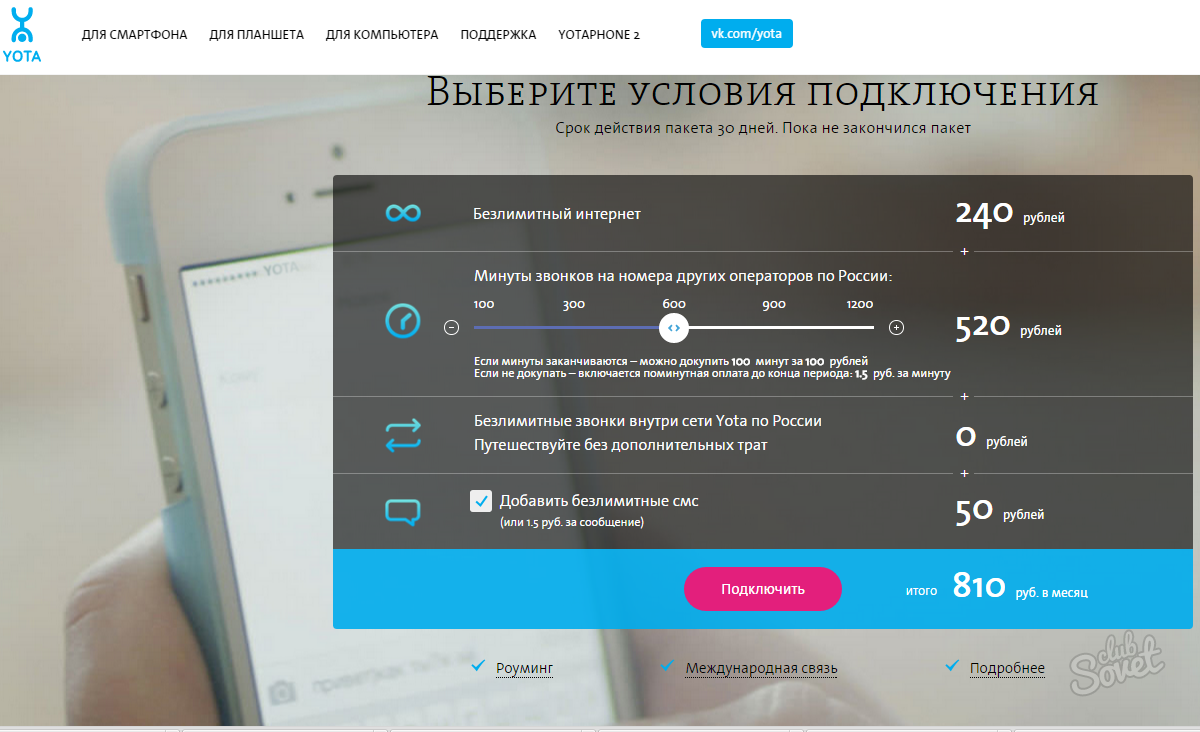
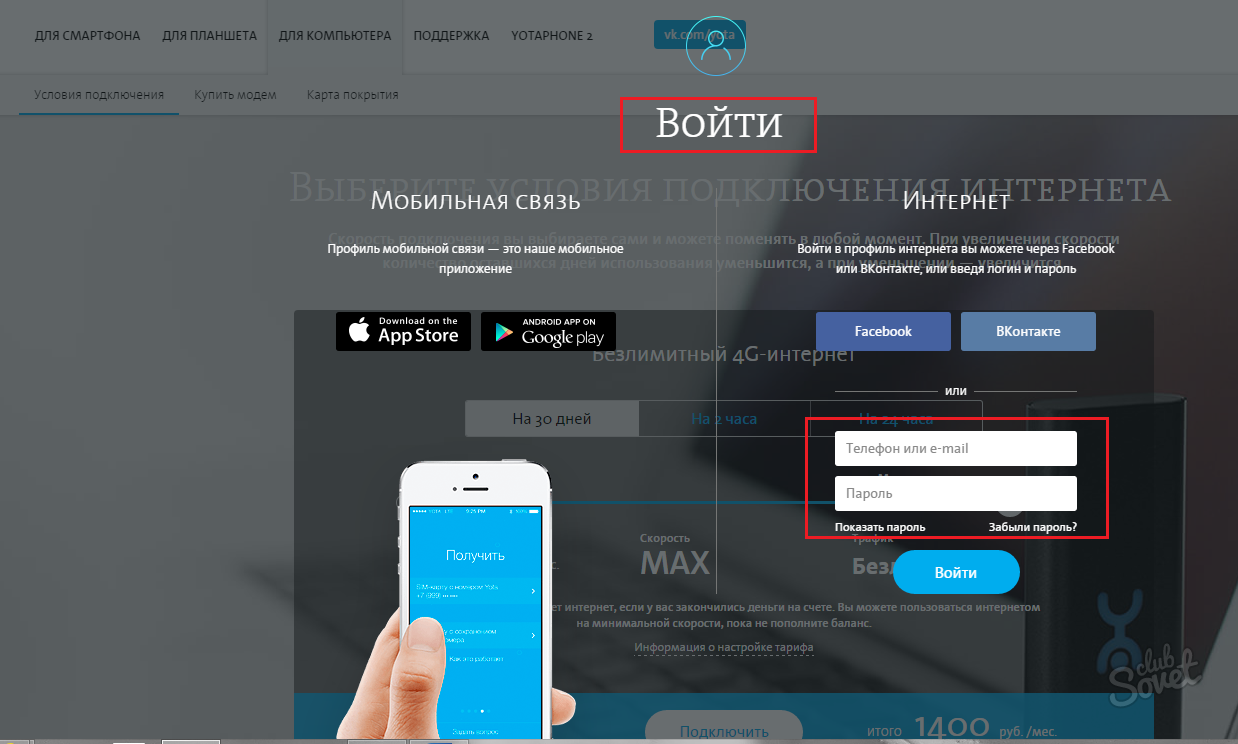

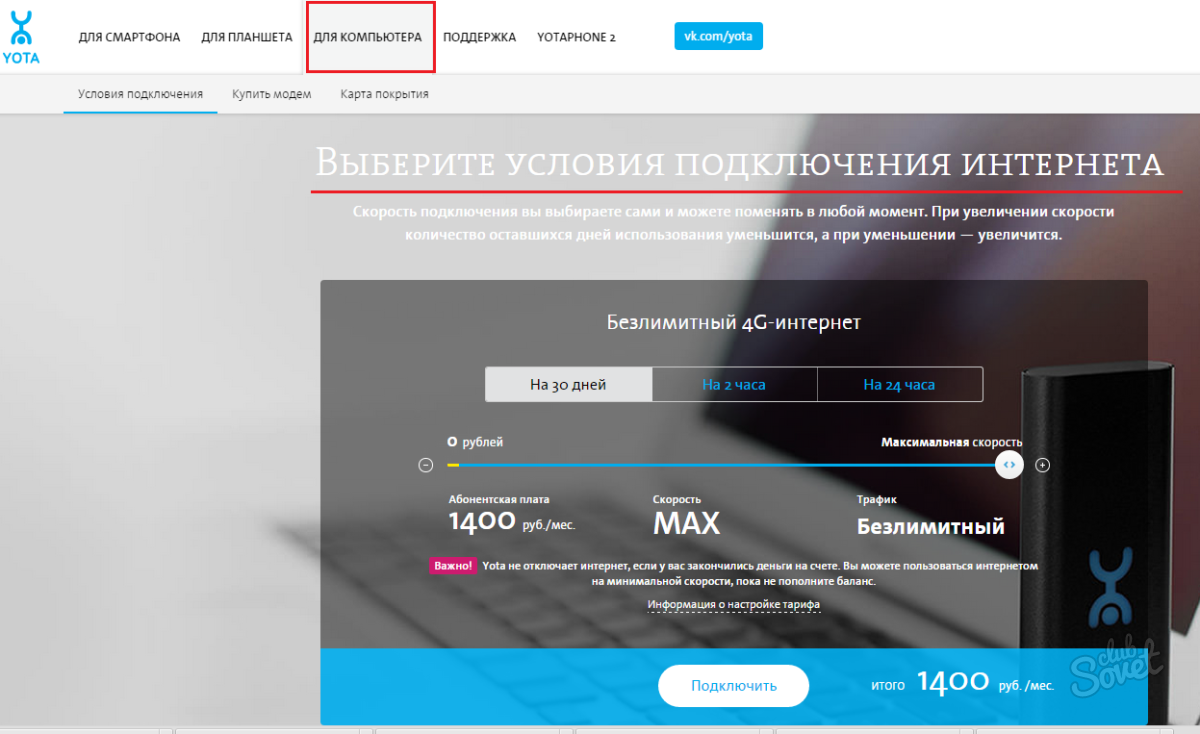

- otvorite online chat na web stranici www.yota.ru;
- kliknite gumb "Postavi pitanje" u chatu mobilne aplikacije;
- pošaljite SMS na broj 0999 ako već imate Yota SIM karticu;
- nazovite broj naveden na poleđini Yota SIM kartice.
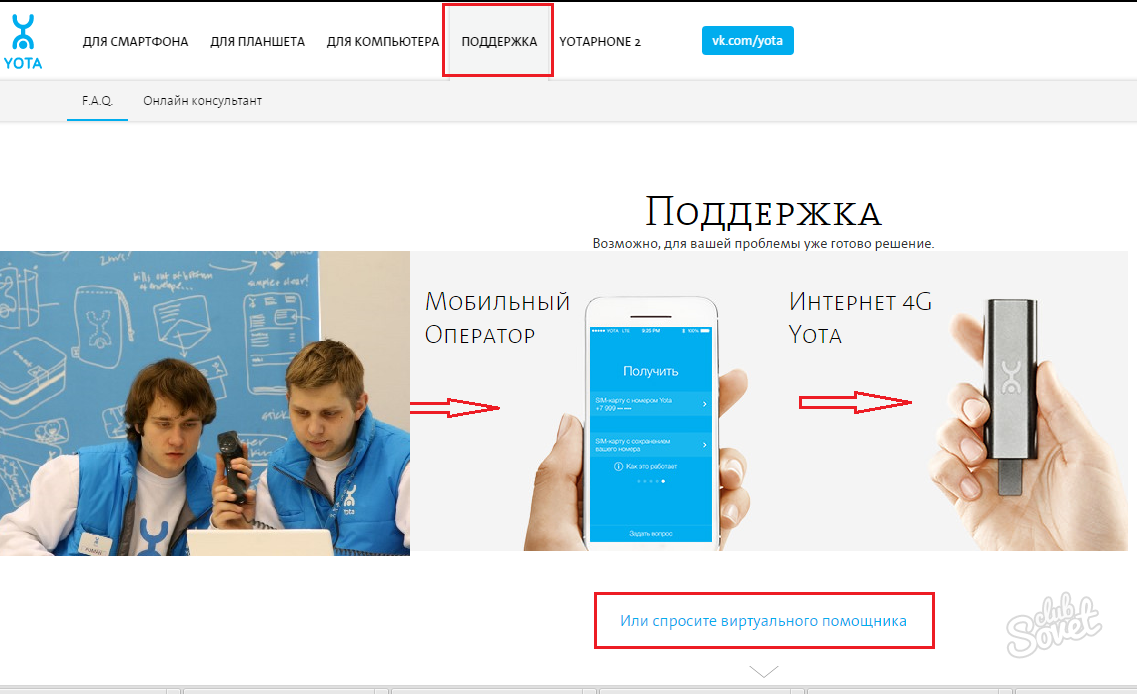
uživati mobilne komunikacije Mrežu Yota možete koristiti bilo gdje u Ruskoj Federaciji, osim u onim mjestima gdje uopće nema mreže Yota ili Megafon. Provjerite Yota kartu pokrivenosti. Sve označene regije imaju 2G/3G internet, 4G nije prisutan svugdje.
Na ovaj trenutak Suradnja s YOTA operaterom razlikuje se od rada s drugim mobilnim tvrtkama. Načela novog operatera temelje se na daljinskoj interakciji s pretplatnicima.
Zahtijevaju neovisnost korisnika i solidno poznavanje IT područja. Ali čak i oni koji o tome malo znaju mogu dobiti telefonsku pomoć od konzultanata, kao i posjetiti najbližu komunikacijsku trgovinu koja prodaje SIM kartice ili poslovnicu YOTA.
Svatko tko je prvi put kupio Sim od ove tvrtke ne zna kako aktivirati Yota SIM karticu, ali zapravo nema ništa komplicirano, samo trebate slijediti upute u ovom članku.
Aktivacija Yota SIM kartice putem mobilne aplikacije
Aktivacija se obično događa automatski putem aplikacije. Prije nego počnete koristiti Yotu, morate instalirati YOTA aplikaciju na svoj pametni telefon. Može se pronaći pretragom u trgovinama: za operacijski sustav Android Google Play, iOS OS - Trgovina aplikacijama, Windows Phone - Microsoft Možete ga besplatno preuzeti.
Ali budući da Yota kartica još nije aktivirana, morat ćete pristupiti internetu od drugog operatera ili putem WiFi-a. Odmah nakon prve prijave dobivate telefonski broj koji će biti dodijeljen vašoj SIM kartici.
Također će biti nekoliko točaka: jedna će prikazati tarifu i broj preostalih SMS-ova, minute, promet za tekući mjesec, druga će prikazati vaše stanje, a treća će prikazati vaš broj. Odaberite tarifni plan koji će vam biti najpovoljniji i najprihvatljiviji klikom na stavku “Odaberi uvjete povezivanja”.
Preostale postavke za MMS i internetsku vezu obično dolaze automatski, ali može doći do kvarova, tada morate sami promijeniti postavke.
Možete promijeniti svoj telefonski broj u aplikaciji: odaberite između plaćenih i besplatnih, koji god želite. Unutar 20-30 minuta već će biti aktivan. Broj telefona možete promijeniti svakih 10 dana. Također ga možete koristiti za kontaktiranje konzultanta putem online chata.
YOTA SIM kartice aktiviramo pomoću postavki telefona
Dakle, prvi korak - dobivanje broja ste već napravili. Zatim slijedite upute: odredite ispravne postavke, povežite se s internetom putem Sim-a.
Na nekima Mobiteli pristupnu točku morate unijeti ručno. To se radi drugačije na uređajima s različitim operativnim sustavima.
Android: idite na izbornik pametnog telefona, odaberite “Postavke”, zatim “Više”, "Mobilna mreža", zatim kliknite na “Pristupne točke”. "Stvaranje pristupne točke", prvo unesite njezino ime YOTA, na kraju naznačite "internet.yota" u APN retku. Ostala polja ostavite prazna.
Windows Phone: u izborniku idite na “Postavke”, zatim “Pristupne točke”, dodajte “+”, unesite podatke: unesite internet.yota u odgovarajući red, kliknite na gumb “Spremi”, kliknite na njega nakon spremanja za ažuriranje status na "Aktivan".
iOS: nakon polja “Postavke” odaberite stavku “Mobilna mreža”. "Mobilni podaci", pojavit će se redak za unos APN-a u kojem navedite: internet.yota. Ostale stavke ostavite prazne.
Aktivacija u YOTA Poslovnici
Ako niste uspjeli sami aktivirati Sim Yota, uvijek se možete obratiti najbližoj poslovnici ili komunikacijskoj trgovini u kojoj ste kupili početni paket. Zaposlenik će vam pomoći da instalirate aplikaciju, odaberete tarifu za svoje potrebe, telefonski broj, aktivirate SIM i možete početi koristiti usluge operatera.
Ovdje također možete dopuniti svoj saldo. Ovo će vam dobro doći ako želite naručiti dodatne pakete za neograničenu komunikaciju. Ostanite u kontaktu sa svojom obitelji i prijateljima uz jeftine Yotine tarife!
SIM kartice sa novog mobitela operater Yota može se naručiti putem posebna primjena, ili kupljen u servisnim uredima. Više detaljne informacije O tome možete saznati iz našeg članka Gdje i kako kupiti Yota SIM karticu. U obje faze pretplatnik mora izvršiti polog akontacija, nakon čega će moći započeti s instaliranjem SIM kartice i njezinom aktivacijom. Kako aktivirati Yota SIM karticu na telefonu ili bilo kojem drugom uređaju? O svemu tome možete saznati iz naše recenzije.
Najlakši način da naručite SIM karticu je da instalirate Yota aplikaciju na svoj pametni telefon. Nakon narudžbe bit će vam dostavljena kurirom. U ovoj fazi plaćate akontaciju i dobivate SIM karticu gotovo spremnu za korištenje. Kako aktivirati Yota SIM karticu na pametnom telefonu?
Za aktivaciju SIM kartice morate izvršiti jedan jednostavan korak– instalirajte ga u svoj pametni telefon i pričekajte da se uključi. Nakon toga na ekranu će se pojaviti ime operatera. To znači da se SIM kartica uspješno registrirala na mreži, da je aktivirana i spremna za korištenje. Da biste kreirali tarifu, morate otići na mobilnu aplikaciju i prilagoditi potrebne parametre.
Kako bi aktivacija Yota SIM kartice bila uspješna, potrebno je provjeriti je li pametni telefon povezan na 2G/3G/4G mrežu – na ekranu će se pojaviti odgovarajuća ikona. Ako se ne pojavi, trebali biste konfigurirati pristupnu točku tako da je unesete u postavke svog uređaja. Naziv pristupne točke je internet.yota.
U pametnim telefonima pod Android kontrola Pristupna točka se konfigurira u odjeljku izbornika Postavke – Više – Mobilna mreža – Pristupne točke. Ako imate Apple iPhone, postavke pristupne točke možete pronaći u odjeljku izbornika Postavke - Mobilna mreža - Mobilni podaci. Vlasnici Windows Phone pametnih telefona moći će konfigurirati pristupnu točku u odjeljku izbornika Postavke – Pristupna točka.
 Kako biste aktivirali Yota SIM karticu na Android tabletu, morate slijediti iste korake kao i na pametnom telefonu. Odnosno, trebate umetnite SIM karticu u tablet, uključite ga i pričekajte da se uređaj registrira na mreži operatera. Ako tablet ne želi aktivirati vezu s internetom, morate unijeti ručne postavke, registracija internet.yota pristupne točke.
Kako biste aktivirali Yota SIM karticu na Android tabletu, morate slijediti iste korake kao i na pametnom telefonu. Odnosno, trebate umetnite SIM karticu u tablet, uključite ga i pričekajte da se uređaj registrira na mreži operatera. Ako tablet ne želi aktivirati vezu s internetom, morate unijeti ručne postavke, registracija internet.yota pristupne točke.
Na tabletima radi Postavljanje Androida pristupnih točaka vrši se u odjeljku Postavke – Više – Mobilna mreža – Pristupne točke. Kako biste prilagodili parametre svog tarifnog plana, ne zaboravite instalirati mobilnu aplikaciju Yota.
 Kako biste aktivirali SIM karticu na iPadu, morate je instalirati u uređaj i pričekajte dok se ne registrira na mreži. Postavljanje pristupne točke, ako je potrebno, vrši se na isti način kao u Apple pametni telefoni iPhone. Parametri tarifnog plana se prilagođavaju u Mobilna aplikacija iz Yote.
Kako biste aktivirali SIM karticu na iPadu, morate je instalirati u uređaj i pričekajte dok se ne registrira na mreži. Postavljanje pristupne točke, ako je potrebno, vrši se na isti način kao u Apple pametni telefoni iPhone. Parametri tarifnog plana se prilagođavaju u Mobilna aplikacija iz Yote.
 Kako biste aktivirali Yota SIM karticu na računalu, morate spojiti modem na slobodni USB priključak i pričekati da se instaliraju upravljački programi. Nakon toga, uređaj će se automatski registrirati u Yota mreži. Sljedeći korak je aktivacija i izrada profila. Da biste to učinili, morate otvoriti preglednik i otići na proizvoljni internetski resurs. U ovoj fazi radit će preusmjeravanje koje će dovesti preglednik do posebne stranice usluge. Ovdje, pomoću jednostavnih savjeta, možete registrirati svoj profil. Na kraju ćete dobiti aktivnu SIM karticu spremnu za korištenje, kao i login i lozinku za pristup vašem profilu.
Kako biste aktivirali Yota SIM karticu na računalu, morate spojiti modem na slobodni USB priključak i pričekati da se instaliraju upravljački programi. Nakon toga, uređaj će se automatski registrirati u Yota mreži. Sljedeći korak je aktivacija i izrada profila. Da biste to učinili, morate otvoriti preglednik i otići na proizvoljni internetski resurs. U ovoj fazi radit će preusmjeravanje koje će dovesti preglednik do posebne stranice usluge. Ovdje, pomoću jednostavnih savjeta, možete registrirati svoj profil. Na kraju ćete dobiti aktivnu SIM karticu spremnu za korištenje, kao i login i lozinku za pristup vašem profilu.
Ako naiđete na bilo kakve probleme tijekom procesa aktivacije Yota SIM kartice, kontaktirajte podršku na 8-800-550-00-07 ili kontaktirajte online chat koji se nalazi na službenoj web stranici operatera. Tu je i odjeljak za pomoć s često postavljanim pitanjima.
